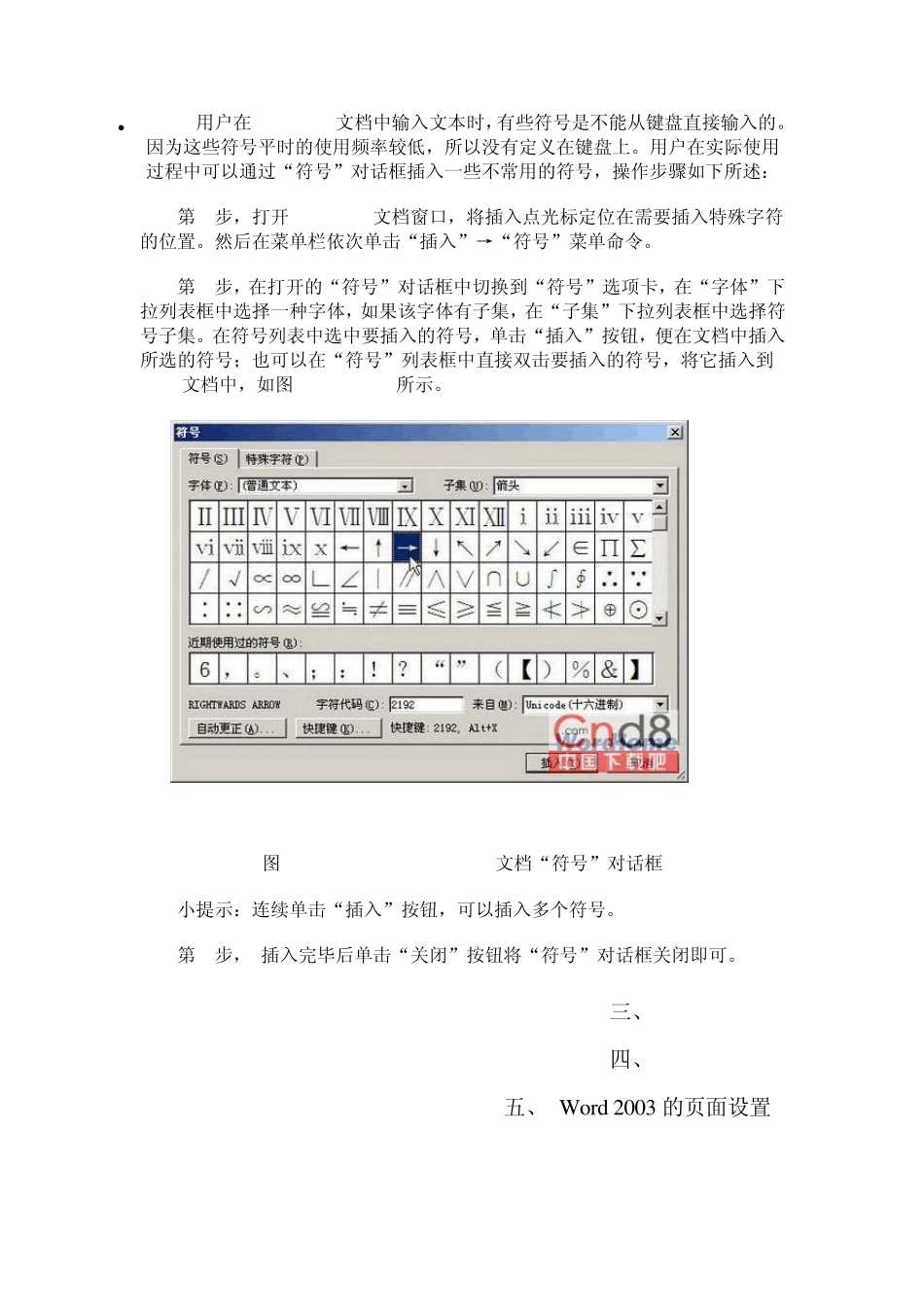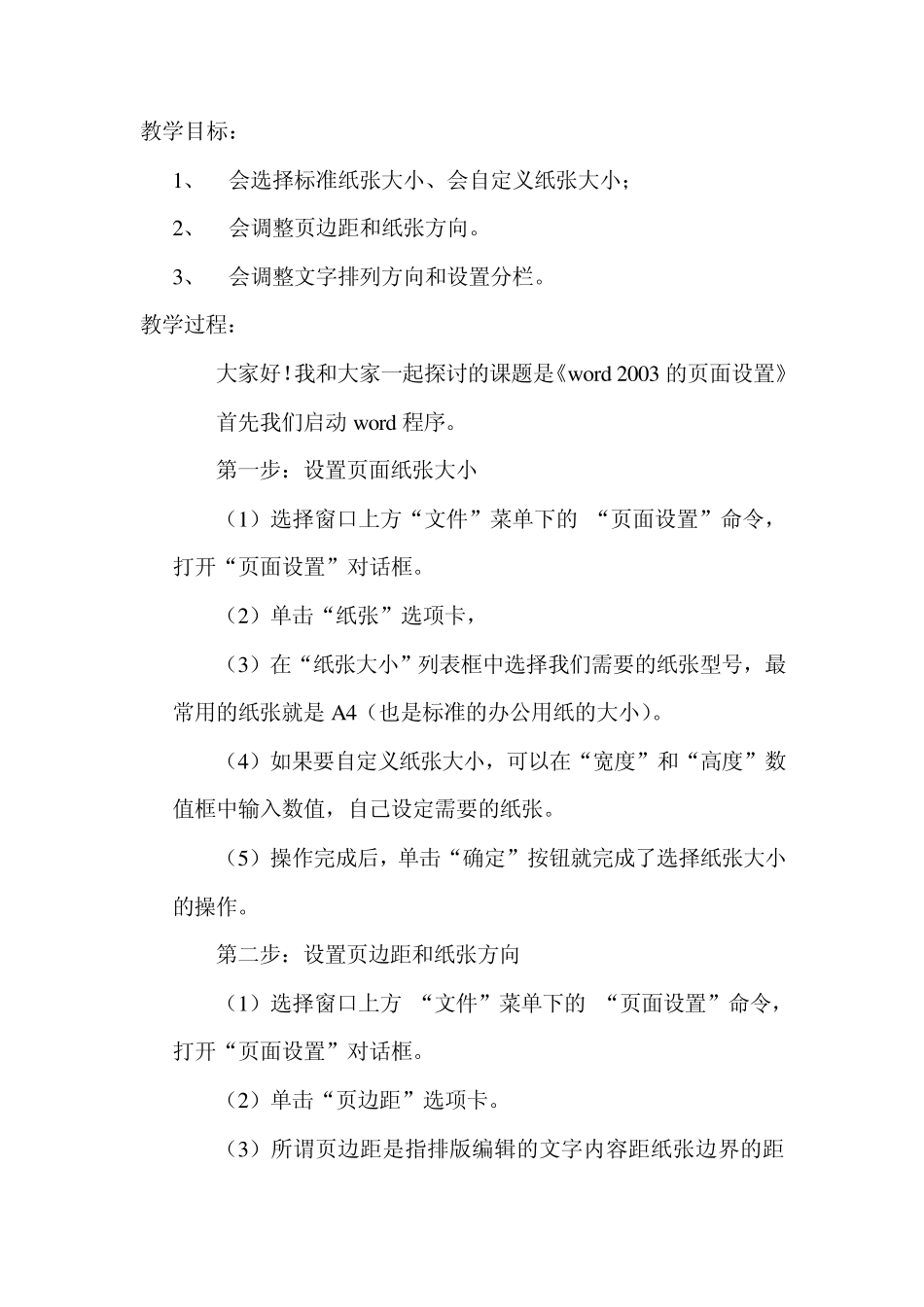用户在Word2003文档中输入文本时,有些符号是不能从键盘直接输入的。因为这些符号平时的使用频率较低,所以没有定义在键盘上。用户在实际使用过程中可以通过“符号”对话框插入一些不常用的符号,操作步骤如下所述: 第 1步,打开 Word2003文档窗口,将插入点光标定位在需要插入特殊字符的位置。然后在菜单栏依次单击“插入”→“符号”菜单命令。 第 2步,在打开的“符号”对话框中切换到“符号”选项卡,在“字体”下拉列表框中选择一种字体,如果该字体有子集,在“子集”下拉列表框中选择符号子集。在符号列表中选中要插入的符号,单击“插入”按钮,便在文档中插入所选的符号;也可以在“符号”列表框中直接双击要插入的符号,将它插入到Word文档中,如图 2009110320所示。 图 2009110320 Word2003文档“符号”对话框 小提示:连续单击“插入”按钮,可以插入多个符号。 第 3步, 插入完毕后单击“关闭”按钮将“符号”对话框关闭即可。 三、 四、 五、 Word 2003 的页面设置 教学目标: 1、 会选择标准纸张大小、会自定义纸张大小; 2、 会调整页边距和纸张方向。 3、 会调整文字排列方向和设置分栏。 教学过程: 大家好!我和大家一起探讨的课题是《w ord 2003 的页面设置》 首先我们启动w ord 程序。 第一步:设置页面纸张大小 (1)选择窗口上方“文件”菜单下的 “页面设置”命令,打开“页面设置”对话框。 (2)单击“纸张”选项卡, (3)在“纸张大小”列表框中选择我们需要的纸张型号,最常用的纸张就是A4(也是标准的办公用纸的大小)。 (4)如果要自定义纸张大小,可以在“宽度”和“高度”数值框中输入数值,自己设定需要的纸张。 (5)操作完成后,单击“确定”按钮就完成了选择纸张大小的操作。 第二步:设置页边距和纸张方向 (1)选择窗口上方 “文件”菜单下的 “页面设置”命令,打开“页面设置”对话框。 (2)单击“页边距”选项卡。 (3)所谓页边距是指排版编辑的文字内容距纸张边界的距离。在“页边距”栏中设置上、下、左、右的边距值。大家注意,在我们调整“页边距”的同时,右下角的“预览选项组”里边的图形也在随着调整不断变化。 (4)在“方向”选项组中根据自己的需要选择纸张的方向为“纵向”或“横向”。 (5)单击“确定”按钮就完成了设置页边距和纸张方向的操作。 第三步、设置文字排列方向和设置分栏: (1)选 “文件”菜单下的 “页面设...